DataNumen Outlook Password Recovery V1.1.0.0 英文安装版
DataNumen Outlook Password Recovery是一款操作简单的outlook密码恢复工具,如果你的outlook文件不小心丢失了,可以尝试通过这款工具来进行修复,如果你忘记了密码的加密PST文件,那么这个工具,你可以很容易地恢复密码,并访问PST文件中的内容。
一些朋友在使用win11系统时,出现了蓝屏进不了系统的情况,这种时候我们可以通过pe系统来引导修复,这样可以无视系统,修复几乎所有问题,而且只需要一个系统u盘就可以了,下面就跟着小编一起来看一下吧。
win11蓝屏进不了系统怎么pe修复
1、首先我们需要准备一个u盘,然后下载一个快启动软件。【快启动下载】
2、下载完成后安装并运行软件,使用它将我们的u盘制作成系统盘。
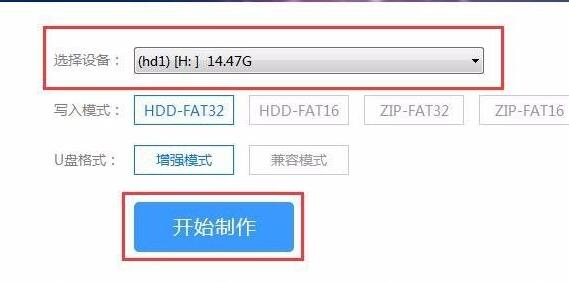
3、制作完成之后,将我们的系统盘插入到蓝屏的电脑中,使用u盘启动。
4、接着进入pe系统选项,选择“运行快启动”进入pe系统。
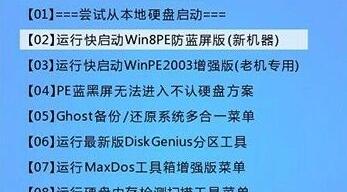
5、进入pe系统后,双击打开“更多工具”文件夹。
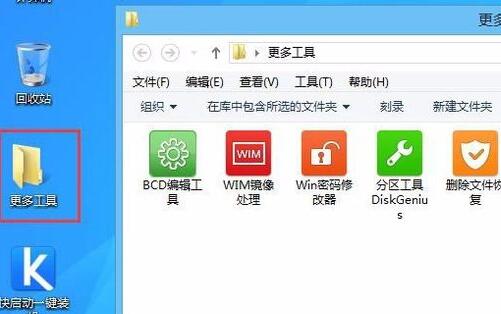
6、然后双击运行其中的“系统引导自动修复”
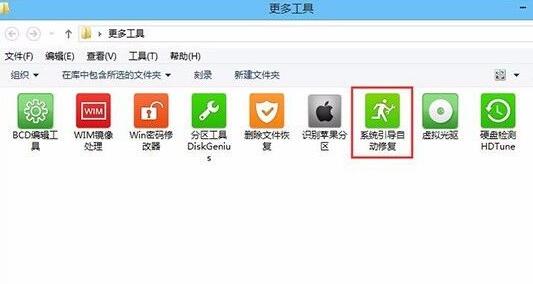
7、接着自选引导分区盘符,一般选择我们的系统盘,也就是“c盘”
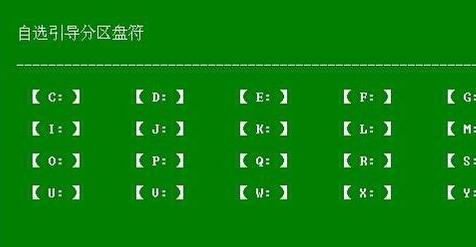
8、选择完成后再按下数字键“1”表示“开始修复”
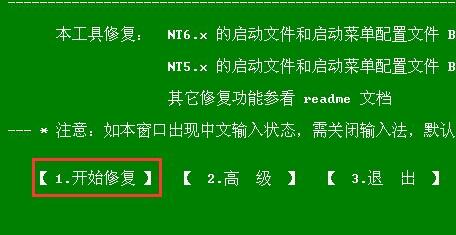
9、之后只要等待系统自动引导修复成功,再重启电脑拔出u盘就可以了。

以上就是win11蓝屏进不了系统pe修复教程了,大家快去尝试使用pe系统修复系统蓝屏吧。想知道更多相关教程还可以收藏本站。
热门教程 周 月
怎么避开Steam启动游戏?免Steam启动游戏教程
9次 2随身乐队怎么导出录音文件?随身乐队导出录音文件的方法
8次 3WPS表格使用技巧:制作圆环图的步骤
8次 4联想电脑Win10摄像头用不了怎么办?
7次 5讯飞听见收费标准是多少?讯飞听见如何进行收费?
7次 6逍遥安卓模拟器没有声音怎么办?
7次 7Wps自动保存怎么设置
6次 8如何使用Restorator提取电脑软件图标?
6次 9Excel表格如何输入同心圆?Excel2003插入同心圆的方法
6次 10AMD显卡天梯图2021年5月高清完整版 AMD显卡天梯图5月最新高清大图
6次Win10 KB5005033怎么卸载 Win10 KB5005033卸载方法
10次 2Win7旗舰版笔记本怎么进入Bios?
9次 3Win11系统安装后声卡驱动不正常怎么办?Win11系统安装后声卡无法驱动图文教程
9次 4Windows11正式版什么时候推送?Win11更新推送时间
9次 5怎么在Windows11上更改触摸键盘主题?
9次 6Win11怎么开启虚拟化功能 Win11电脑BIOS/UEFI启用虚拟化
9次 7Deepin Linux系统怎么安装brother打印机驱动并且设置网络打印机?
8次 8win10老是蓝屏重启的解决方法
8次 9Win10系统微信如何多开?Win10系统微信多开教程
7次 10Win11绿屏重启怎么办?升级Win11绿屏重启的解决方法
7次最新软件